
halloween 2
Deze les is gemaakt met psp x2
Maar is goed te maken met andere versies .
De tube die ik heb gebruikt komt van Monique
Mijn dank er voor.
Materiaal zit in zip bestand .
Zet je Cut in je mapje van verloop .
Activeer de tube - Shift D - sluit het originele.
Insteek filter Xenofiel - 2 Lightning .
Insteek filter Penta.com - Color Dot .
Deze filter kan je HIER vinden
Het verloop is van Nanson en kun je HIER vinden.
1* kies uit je tube met je pipet
een lichte voorgrondkleur ik nam #404040
En een donkere achtergrondkleur ik nam #000000
2 * Zet je voorgrond kleur op verloop mqc Cut
Lineair
Hoek 0
Herhaling 0
Geen vinkje bij omkeren.
3 * Bestand – nieuw – open een nieuwe afbeelding van 650 pixels breed en 480 pixels hoog transparant.
4 * Activeer je vulemmer en vul deze laag met je achtergrondkleur .
5 * Lagen - nieuwe rasterlaag .
6 * Activeer je vulemmer en vul deze laag met je verloop
7 * Aanpassen - vervagen - gaussiaanse vervaging bereikt op 50 .
8 * Activeer Tubed_by_monique42_3205 – bewerken – kopiëren.
Terug naar je werkje – bewerken – plakken als nieuwe laag.
Zet deze tube met het gereedschap verplaatsen links boven in de hoek .
9 * Effecten - geometrische effecten - sferisch .
Zie print screen .

10 * Activeer Tubed_by_monique42_3237 – bewerken – kopiëren.
Terug naar je werkje – bewerken – plakken als nieuwe laag.
Zet deze tube met het gereedschap verplaatsen links onder in de hoek.
Zie mijn uitwerking .
11* Activeer Tubed_by_monique42_3605 – bewerken – kopiëren.
Terug naar je werkje – bewerken – plakken als nieuwe laag.
Afbeelding spiegelen .
Zet deze tube met het gereedschap verplaatsen rechts onder in de hoek.
Zie mijn uitwerking .
12 * Activeer Tubed_by_monique42_3238 – bewerken – kopiëren.
Terug naar je werkje – bewerken – plakken als nieuwe laag.
Zet deze tube met het gereedschap verplaatsen rechts boven in de hoek.
Zie mijn uitwerking .
13 * Lagen - Samenvoegen - Alle lagen samenvoegen .
14 * Afbeelding - randen toevoegen 1 pixel - zwart - symmetrisch .
15 * Afbeelding - randen toevoegen 5 pixels - voorgrondkleur - symmetrisch .
16 * Activeer je toverstaf
Instellingen
Modus op toevoegen
Afstemmingsmodus op RGB-Waarde
Tolerantie en doezelen op 0
Zet een vinkje bij aaneengesloten en anti-alias
Binnen
Selecteer je rand van 5 pixels .
17 * Effecten - insteekfilters - Penta.com - Color Dot .
Zie print screen .

18 * Selecties - omkeren .
19 * Effecten - 3D Effecten - afschuining buiten
Zie print screen .

20 * Selecties - niet selecteren .
21 * Afbeelding - randen toevoegen 1 pixel - voorgrondkleur - symmetrisch .
22 * Lagen - nieuwe rasterlaag zet je watermerk neer .
23 * Lagen - samenvoegen - alle lagen samenvoegen.
24 * Effecten - insteekfilters - AlienSkin Xenofex 2 - Lichting .
Zie print screen .
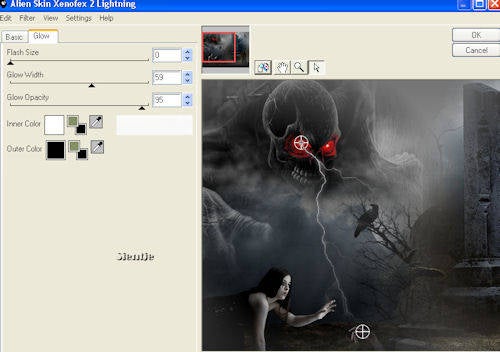

Kijk waar de vingers wijzen Dat is het begin en het einde van de filter .
25 * Bewerken – kopiëren.
26 * Open AnimationShop .
27 * Bewerken - Plakken als nieuwe animatie.
28 * Terug naar psp . Bewerken - ongedaan maken door op het pijltje te klikken .
29 * Effecten - insteekfilters - Xenofex 2 - Lichting . Klik een maal op random seed .
30 * Bewerken – kopiëren. Terug naar Animatieshop - Bewerken - Plakken na actieve frame .
31 * Terug naar psp . Bewerken - ongedaan maken door op het pijltje te klikken .
32 * Effecten - insteekfilters - Xenofex 2 - Lichting . Klik een maal op random seed .
33 * Bewerken – kopiëren. Terug naar Animatieshop - Bewerken - Plakken na actieve frame .
34 * Selecties - alles selecteren .
35 * Eigenschappen voor frame is 40 .
36 * Geef je werkje een naam en sla het op als gif file .
Mijn dank voor mijn testers.
Deze lessen zijn allemaal door mijzelf geschreven en mogen niet gelinkt en / of gekopieerd worden zonder mijn toestemming op mijn lessen staat copyright© © sientje 24 -9 -2011

Maak jouw eigen website met JouwWeb